CAD构造线怎么用偏移?
溜溜自学 室内设计 2022-10-17 浏览:611
大家好,我是小溜,CAD是现在应用广泛的计算机辅助设计软件,在进行制作复杂图纸的时候,我们经常会用到构造线,那么CAD构造线怎么用偏移?其实操作很简单,下面教程来为大家解答。
想要玩转“CAD”,快点击此入口观看免费教程→→
工具/软件
硬件型号:联想ThinkPad P14s
系统版本:Windows7
所需软件:CAD2007
方法/步骤
第1步
1.打开CAD软件,快捷键xl打开构造线工具。
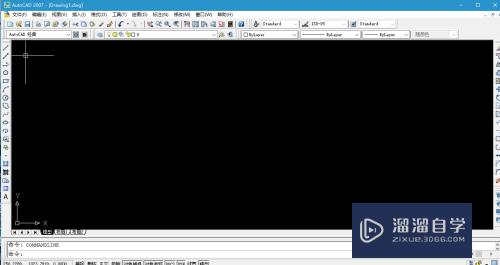
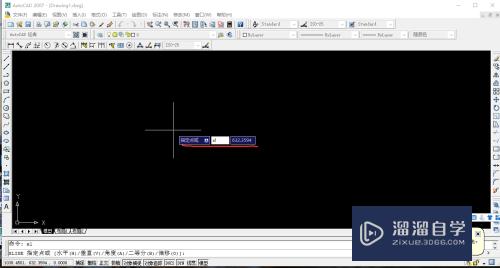
第2步
2.绘制构造线。
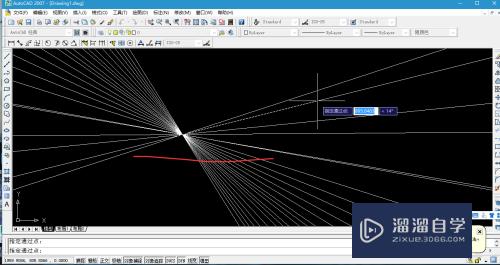
第3步
3.鼠标右击,弹出命令窗口,

第4步
4.输入距离

第5步
5.选择方向
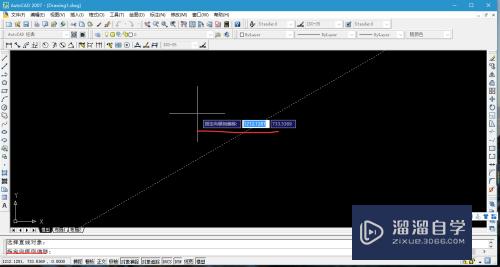
第6步
6.完成操作
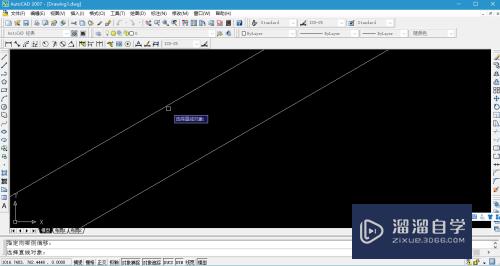
第7步
4.如果对你有帮助,可以投票哦!有疑问,欢迎大家在下方留言,原创不易,谢谢大家!
注意/提示
好啦,本次小溜为大家分享的“CAD构造线怎么用偏移?”就到这里啦,如果恰好对你有用的话记得点赞哦!本站会持续分享更多实用的内容,以及相关的学习课程,需要的朋友快多多支持溜溜自学吧!
相关文章
距结束 06 天 06 : 26 : 14
距结束 01 天 18 : 26 : 14
首页








